グローバルなコミュニケーションの強化: Smartsheet Bridge で Google 翻訳を使用すれば、簡単にテキストを翻訳できます。
以下のモジュールが統合で使用できます。このモジュールをワークフローで使用して、自動化されたプロセスに Google 翻訳の情報を含めることができます。
Triggers (トリガー)
この統合機能では、Bridge でワークフローをトリガーすることはできません。
Modules (モジュール)
Translate (翻訳)
このモジュールを使用して、テキストを設定または認識した言語から指定された言語に翻訳します。
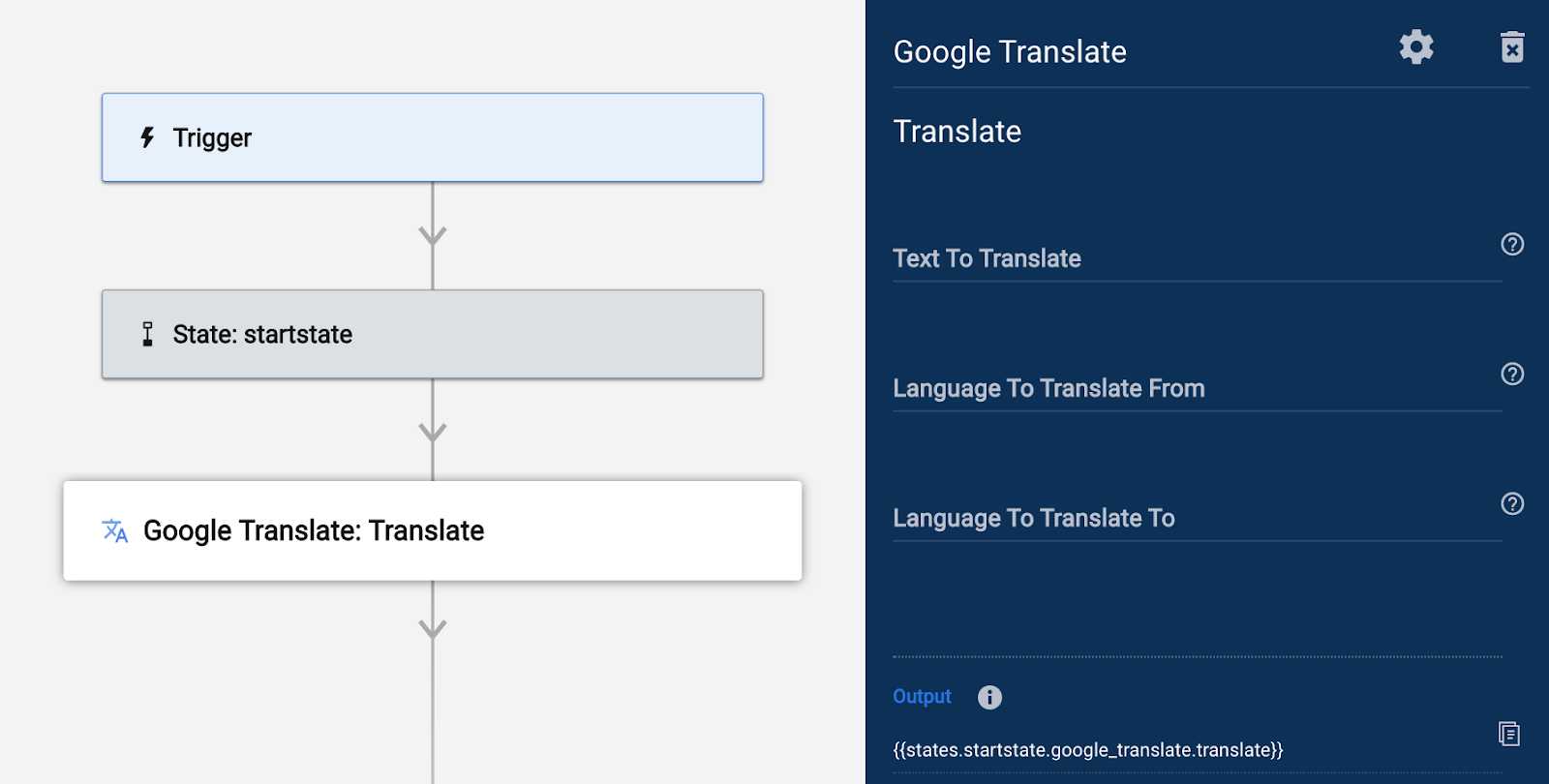
以下のフィールドがモジュールで使用できます。これらのすべてのフィールドでデータ参照を使用できることに注意してください。
- Text To Translate (翻訳するテキスト): 翻訳対象の文字列または文字列への参照です。
- Language To Translate From (翻訳元の言語): [Text To Translate (翻訳するテキスト)] の言語を指定するオプションのフィールドです。空白のままにすると、言語が自動的に識別されます。入力または参照する値は、言語を表すコードである ISO 639-1 形式にする必要があります。
- Language To Translate To (翻訳先の言語): [Text To Translate (翻訳するテキスト)] の翻訳先言語です。入力または参照する値は、言語を表すコードである ISO 639-1 形式にする必要があります。
モジュール実行の際に、以下のデータが実行ログで使用できます。
- Data (データ):
- Translations (翻訳): これは翻訳結果の配列です。以下のフィールドを配列内の各オブジェクトで使用できます。
- Detected Language Code (検出された言語コード): [Language To Translate From (翻訳元の言語)] フィールドが空の場合のみ含まれます。言語が指定されていない場合、Google は翻訳する言語を特定しようとします。検出された言語はこの参照で利用可能です。
- Translated Text (翻訳されたテキスト): 翻訳されたテキスト文字列です。
- State (状態): XXX に対するリクエストのステータスです。無効な XXX はリクエストに使用しないよう注意してください。(以前の通知を参照してください)。
- Code (コード): リクエストのコード。例: 成功の場合は「0」です。
- Message (メッセージ): 成功しなかった場合に何が起こるかを説明するメッセージです。
- Status (ステータス): ステータスです。例: SUCCEEDED (成功)。
- Translations (翻訳): これは翻訳結果の配列です。以下のフィールドを配列内の各オブジェクトで使用できます。